- Autor Abigail Brown [email protected].
- Public 2024-01-07 19:01.
- Naposledy změněno 2025-06-01 07:16.
DriverPack je bezplatný nástroj pro aktualizaci ovladačů, který pomocí několika kliknutí najde správné ovladače zařízení, které váš počítač potřebuje, a poté je stáhne a nainstaluje za vás, aniž byste museli klikat na žádné průvodce nebo instalační výzvy.
Protože je jeho použití tak snadné a bez zbytečných věcí, které podobné programy mají, existují také některé funkce, které v tomto nástroji nenajdete.
Tento software dříve patřil na náš seznam oblíbených programů pro aktualizaci ovladačů, ale nedávná kontrola malwaru ukázala, že několik skenerů identifikuje DriverPack jako škodlivý. Důrazně vás žádáme, abyste použili alternativu, jako je Driver Booster. Zbytek tohoto článku slouží pouze pro informační účely a neslouží jako doporučení. Pokud si chcete tento program i přes toto varování vyzkoušet, můžete si jej stáhnout na driverpack.io.
Co máme rádi
- Snadné použití.
- Podporuje automatické, nepromptné instalace.
- Rychlé stahování.
- Podporuje hromadné stahování.
- Je přenosný, takže není nutná instalace.
- Spousta nastavení, která si můžete přizpůsobit.
Co se nám nelíbí
- Nelze skrýt řidiče, aby se nezobrazovali při budoucích skenech.
- Žádná možnost pro plánované skenování.
- Někdy se zdá pomalejší, než by mělo.
- Zahrnuje další funkce nesouvisející s aktualizacemi ovladačů.
- Většina antivirových skenerů označeno jako nebezpečné.
Jak používat DriverPack
Tento program lze spustit dvěma způsoby:
Normální režim
Ve výchozím nastavení po otevření instalačního souboru poběží DriverPack v "běžném režimu", kde se vše děje za vás: váš počítač je připraven a potřebné ovladače jsou staženy a nainstalovány za vás.
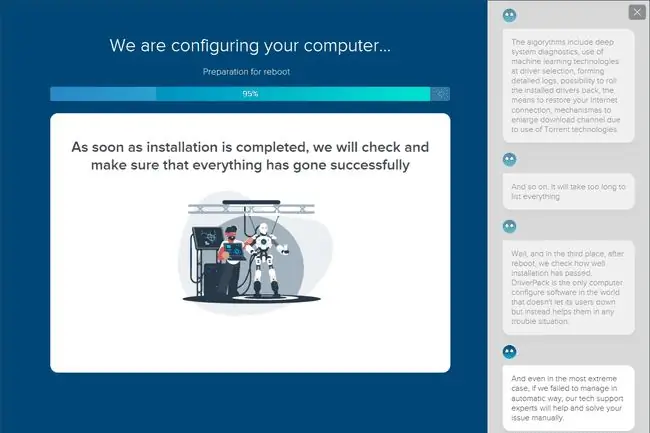
Tento režim se liší od níže uvedeného expertního režimu, protože při instalaci ovladačů je to velmi praktický přístup. K dispozici je dokonce osobní asistent, který s vámi během práce mluví, takže za všech okolností přesně víte, co dělá.
Tento režim vyberte, pokud jste v získávání aktualizací ovladačů velmi nováčci a nezáleží vám na selektivním výběru, které se nainstalují.
Expertní režim
Další způsob, jak získat ovladače pomocí tohoto nástroje, je prostřednictvím „expertního režimu“. Po otevření programu přepněte volbu Spustit v expertním režimu a uvidíte obrazovku jako na obrázku níže.
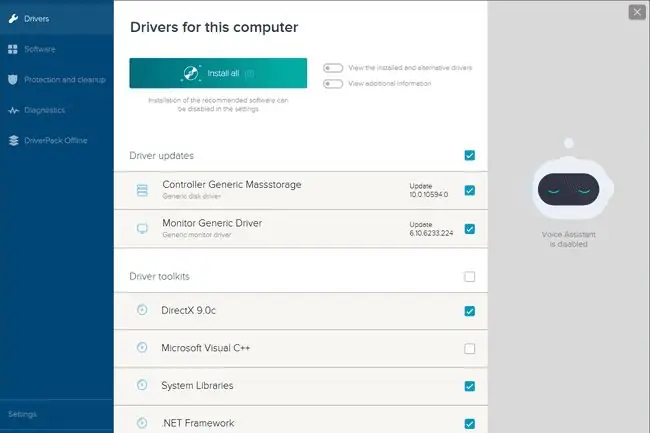
Expertní režim DriverPack vám dává plnou kontrolu nad tím, co se nainstaluje. Zaškrtněte políčko vedle každé aktualizace ovladače nebo sady nástrojů ovladače, kterou chcete nainstalovat.
V tomto režimu je k dispozici také seznam doporučených programů na kartě Software vlevo. Příkladem může být webový prohlížeč Opera a některé bezpečnostní nástroje. Pokud je chcete, vyberte je k instalaci.
Ochrana a čištění je dalším aspektem tohoto režimu DriverPack, který identifikuje programy, kterých byste se mohli chtít zbavit. Můžete to považovat za potenciálně nežádoucí vyhledávač programů, jako je například některý bezpečnostní software.
Diagnostika vůbec nesouvisí s ovladači, ale je užitečná, pokud vás zajímá výrobce a model vašeho počítače. Zobrazuje také vaše uživatelské jméno a název počítače, podrobnosti o základní desce a další věci, které byste normálně našli pouze v nástroji systémových informací.
Nakonec DriverPack Offline vám umožňuje nainstalovat ovladače, i když nemáte přístup k internetu, což je skvělý nápad, pokud plánujete umístit ovladače na počítač, který nemá nemáte přístup k internetu. Můžete si stáhnout rozsáhlou sadu ovladačů v hodnotě několika gigabajtů nebo pouze ovladače určitých kategorií, jako jsou ovladače grafické karty, síťové karty, zvukové karty, telefonu, čtečky karet, webové kamery a/nebo tiskárny. Poté stačí přesunout soubory do počítače bez internetu a budete je moci nainstalovat.
Více o DriverPack
DriverPack má všechny funkce nástroje pro aktualizaci ovladačů, které byste očekávali:
- Funguje s Windows 11, Windows 10, Windows 8, Windows 7, Windows Vista a Windows XP
- DriverPack je odlehčený program, jehož stažení netrvá dlouho a připojuje se k internetu pro bezplatné online aktualizace ovladačů
- Je zcela přenosný a lze jej spustit z libovolné složky nebo pevného disku nebo přenosného zařízení, jako je flash disk
- Body obnovení se vytvářejí automaticky před instalací ovladačů
- Všechny potřebné ovladače můžete nainstalovat najednou
- Je podporováno několik jazyků
- Zobrazuje verzi aktuálního ovladače i verzi ovladače, kterou lze stáhnout a nahradit jej
- Umí vypsat všechny ovladače, dokonce i ty, které nepotřebují aktualizaci
- Webové stránky vám umožňují stáhnout konkrétní sady ovladačů, jako je čipová sada, Bluetooth, zvuk, video atd. Jakmile si stáhnete, řekněme, ovladače Bluetooth, archiv obsahuje samostatné složky pro různé výrobce, jako je Logitech, Motorola, Re altek, Broadcom atd.
- V nastavení je možnost vymazat dočasné soubory, jakmile budou použita nezbytná data. To pomáhá udržovat nízkou kapacitu vašeho pevného disku
- DriverPack Notifier lze povolit, aby monitoroval váš počítač z hlediska selhání hardwaru nebo softwaru
Myšlenky na DriverPack
DriverPack je skvělá volba, pokud neznáte všechny možnosti zálohování/obnovení a další nastavení a obrazovky, které mají některé podobné aktualizace ovladačů, nebo je nezajímají.
Pokud vás zajímá program pro aktualizaci minimálních ovladačů, pak rozhodně vyzkoušejte tento. Zjistili jsme však, že stahování ovladačů někdy chvíli trvá - déle než to, co jsme viděli u podobných nástrojů, které aktualizují ovladače.
Jen si pamatujte varování, které je na této stránce nahoře. Obdrželi jsme e-maily a přečetli jsme zprávy od ostatních uživatelů, že je známo, že tento software nejen infikuje váš počítač, ale také instaluje nesouvisející software, aniž byste se vás zeptali (někdy očividně falešné programy s podobnými názvy jako ty skutečné).






